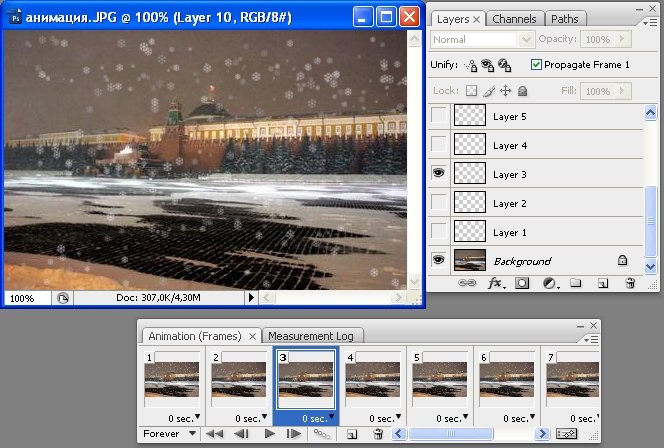Эффект слоя Satin
Этот эффект направлен на создание поверхностных рисунков на изображении.
Порядок выполнения работы
Задание 1.
Что такое Knockout? Для начала вызовем диалоговое окно стилей. Откройте документ . Затем создадим текстовый слой на подобии нижеприведённого.
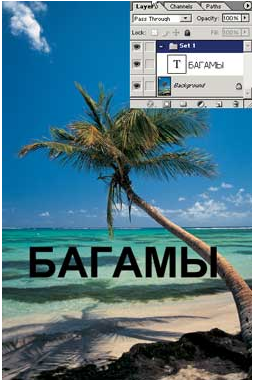
Теперь создадим ещё один слой, и разместим его под текстом. Возьмём в руки кисть и грубо зарисуем надпись, используя инструмент на новом слое.

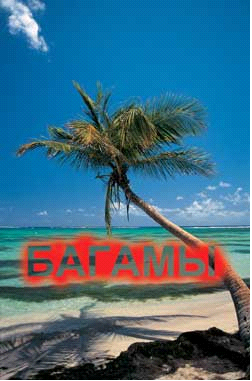
Теперь двойным щелчком на текстовом слое, вызовем диалоговое окно стилей. В выпадающем меню Knockout выберем пункт Shallow. Визуально ничего не изменилось, однако теперь воспользуемся ползунком Fill Opacity и постепенно будем делать надпись прозрачнее. Добились мы этим следующего: под надписью проявляется не нижний слой с красной краской, а тот слой, который идёт сразу под набором слоёв, т.е. пляж.
Задание 2. Анимация в Photoshop
Откройте изображение, которое вы хотите анимировать.

Нажмите F5 и загрузите набор кистей под названием «Asorted Brushes».
Выберите кисть в форме снежинки, установите:
Diametr = 10px, значение Spacing = 150%.
Затем измените следующие параметры:
во вкладке Shape Dynamics — Size Jitter = 100%;
в Scattering включите Both Axes, задайте Scatter = 1000%;
в Color Dynamics — Brightness Jitter = 40%;
в Other Dynamics — Opacity = 20%.
Установите Foreground color белым. Кисть готова.
Теперь необходимо нарисовать 10–15 различных экземпляров «снега» — просто закрашивайте рабочую область. Каждый новый экземпляр должен быть на новом слое с режимом наложения Lighten. Вот один из них, к примеру:

Откройте палитру Window - Animation и расставьте слои со снегом по отдельным кадрам — то есть в кадре должен быть виден только один слой, остальные нужно спрятать. Видимость расставляется в палитре Layers: